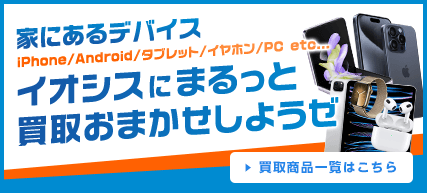Androidスマホの一つ、Galaxyシリーズのスマホを売却する場合は、必ず初期化が必要です。
Galaxyスマホの初期化は簡単!手順通りに初期化をして、個人情報を含めたデータをしっかり削除しましょう。
Galaxyスマホの初期化方法
まず「Galaxyスマホの初期化」として必ず必要なことは、「スマホのデータ削除」と「Googleアカウントのログアウト」です。
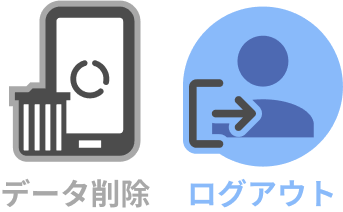
このページで紹介する「Galaxyスマホの初期化方法」でスマホのリセットを行えば、「スマホのデータ削除」と「Googleアカウントのログアウト」を同時に行うことができます。
なお、お使いのスマホで使用しているSIMカードが「eSIM」の場合は、eSIMの設定を削除してから初期化する流れとなります。
そのため、「eSIM」を使っている場合は「eSIM設定の削除」から、「物理カードのSIM」を使っている場合は「Galaxyスマホの初期化(工場出荷状態に戻す)」から、それぞれ順の追って初期化の方法をご対応ください。
eSIMと物理SIMカードの違い
-
eSIMの場合

eSIM設定の削除


Galaxyスマホの初期化
(工場出荷状態に戻す) -
物理SIMの場合

Galaxyスマホの初期化
(工場出荷状態に戻す)

物理SIMカードを端末から抜く
eSIM設定の削除
-
ホーム画面から「設定」アプリをタップ
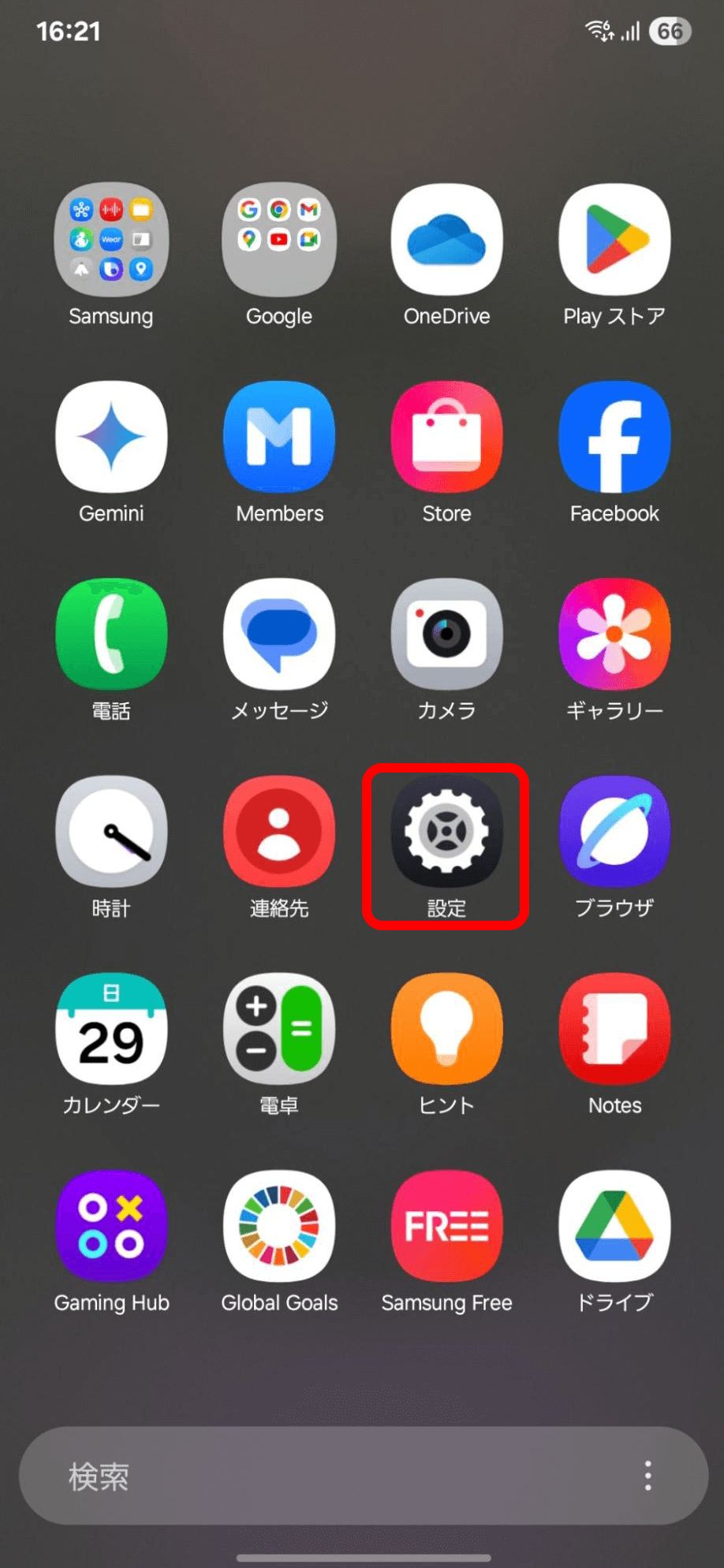
-
「設定」から「接続」をタップ
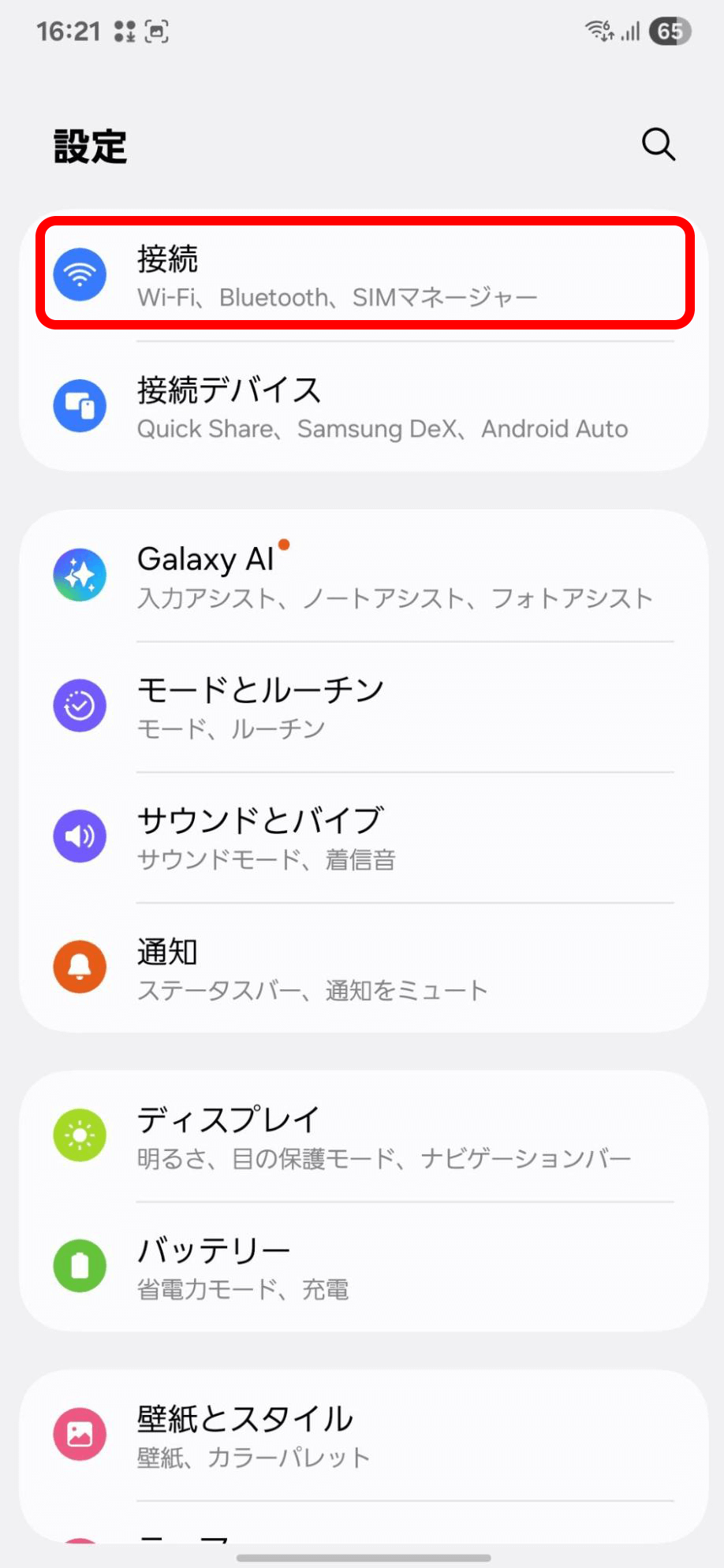
-
「接続」から「SIMマネージャー」をタップ
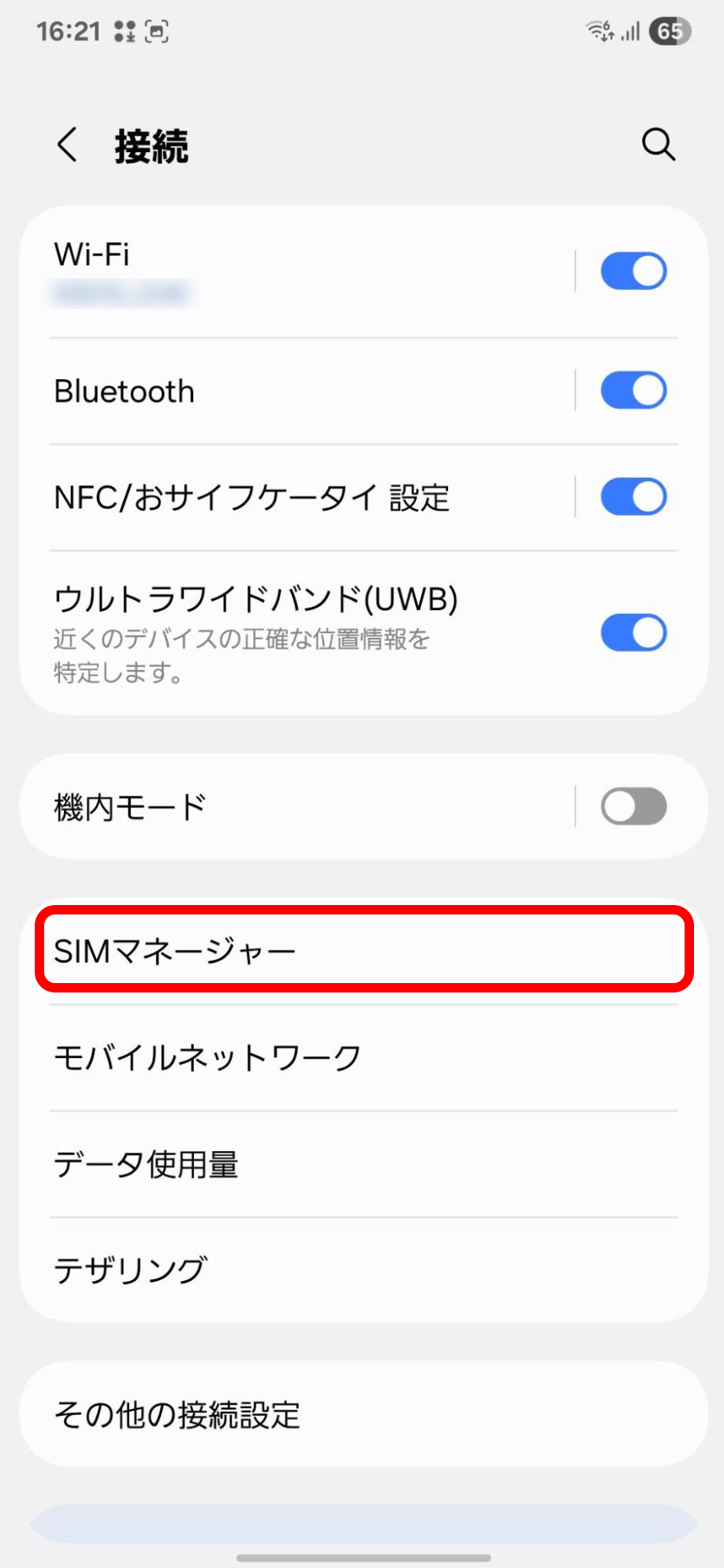
-
設定しているeSIMをタップ(画像だとeSIM 1)
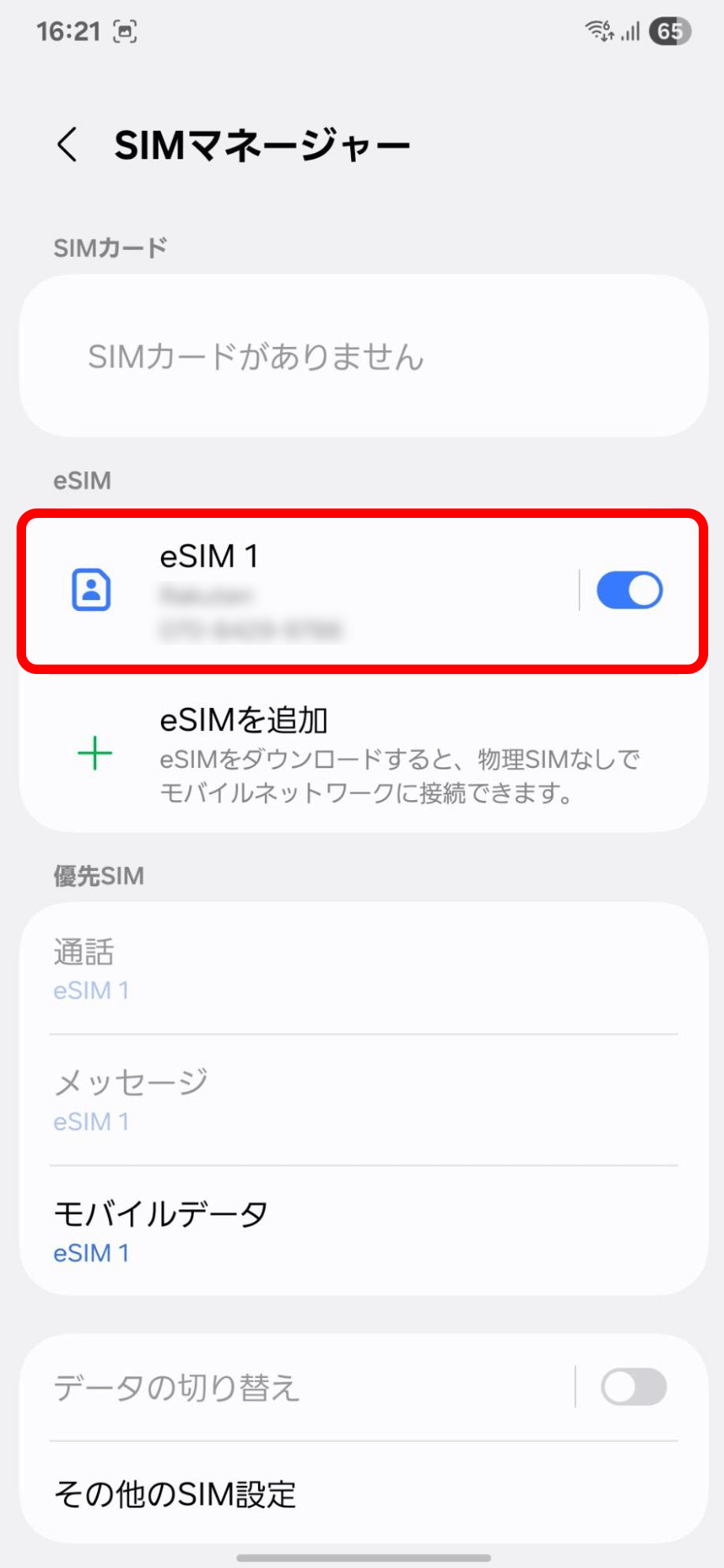
-
「削除」をタップ
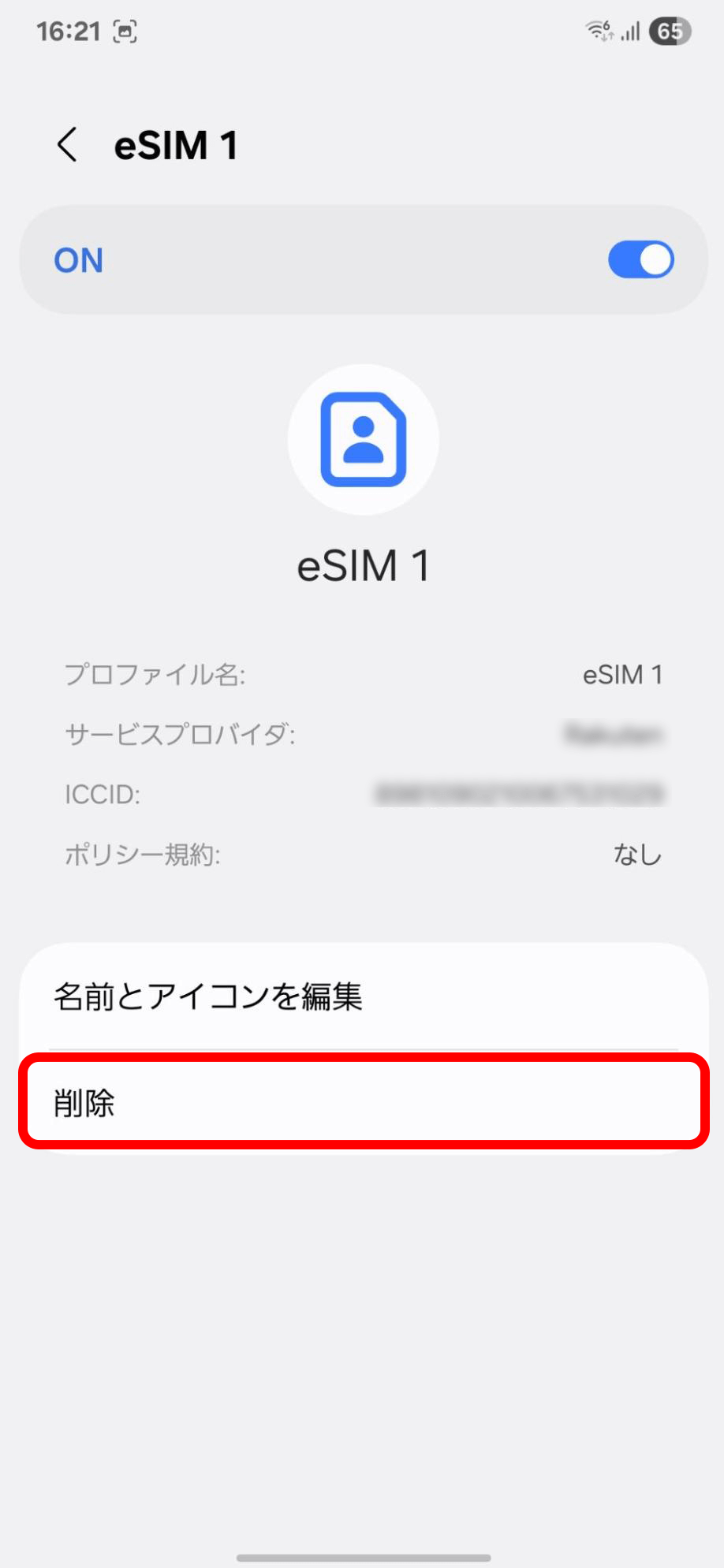
-
「eSIMを消去しますか?」と表示されるので、消去完了まで待つ
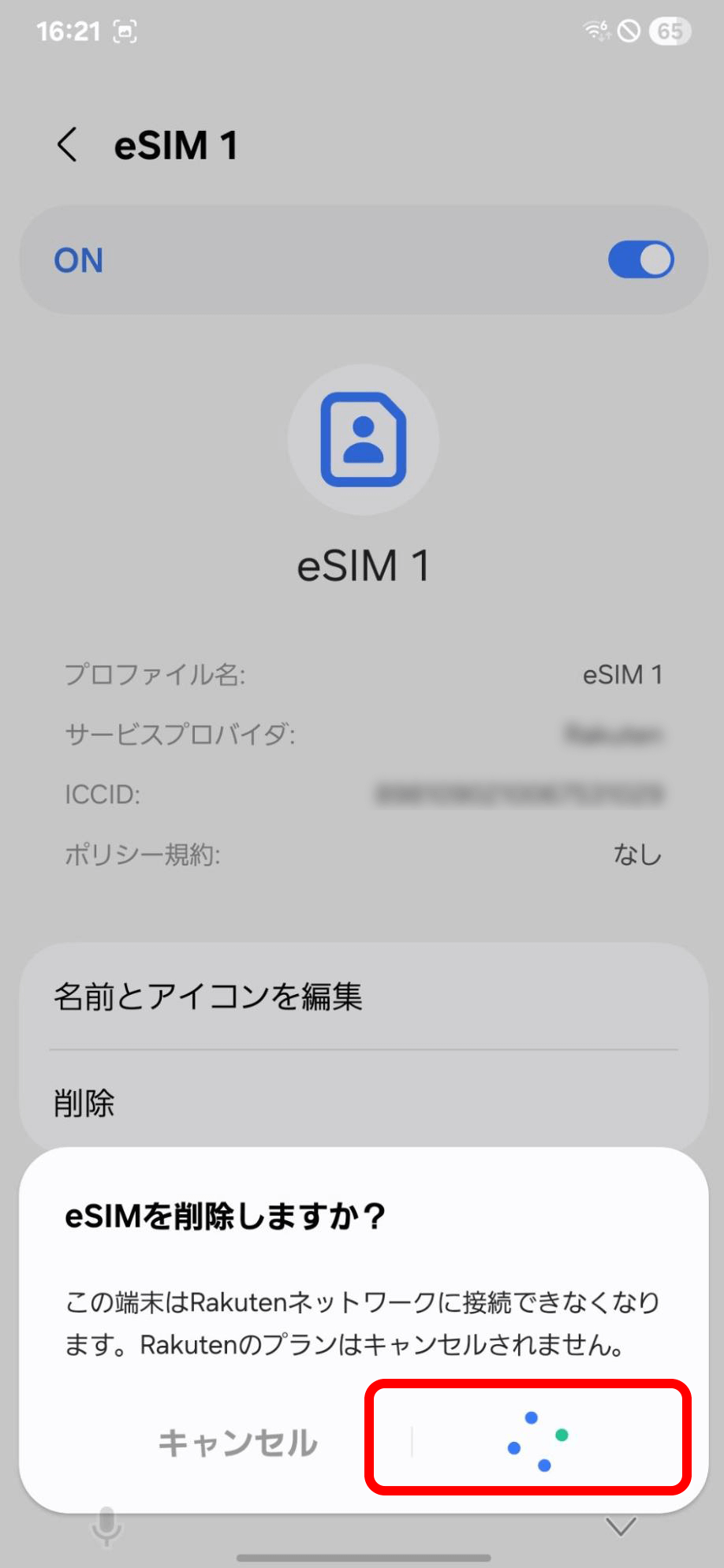
-
このような画面に遷移したら、eSIM設定の消去完了です。
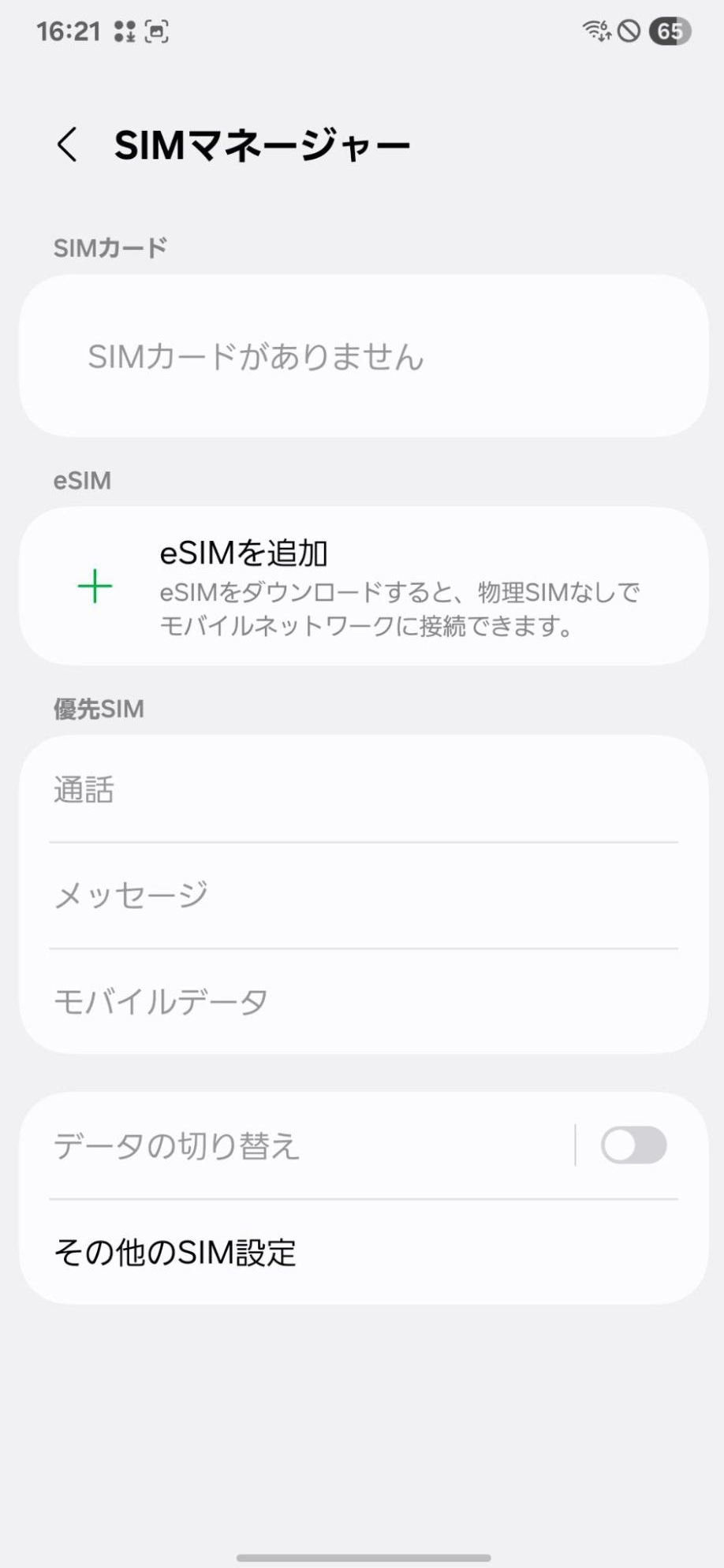
以上で、eSIMの設定を削除できました。
続いて、Googleアカウントからログアウトしつつ、Galaxyスマホのデータを削除しましょう。
Galaxyスマホの初期化
(工場出荷状態に戻す)
-
ホーム画面から「設定」アプリをタップ
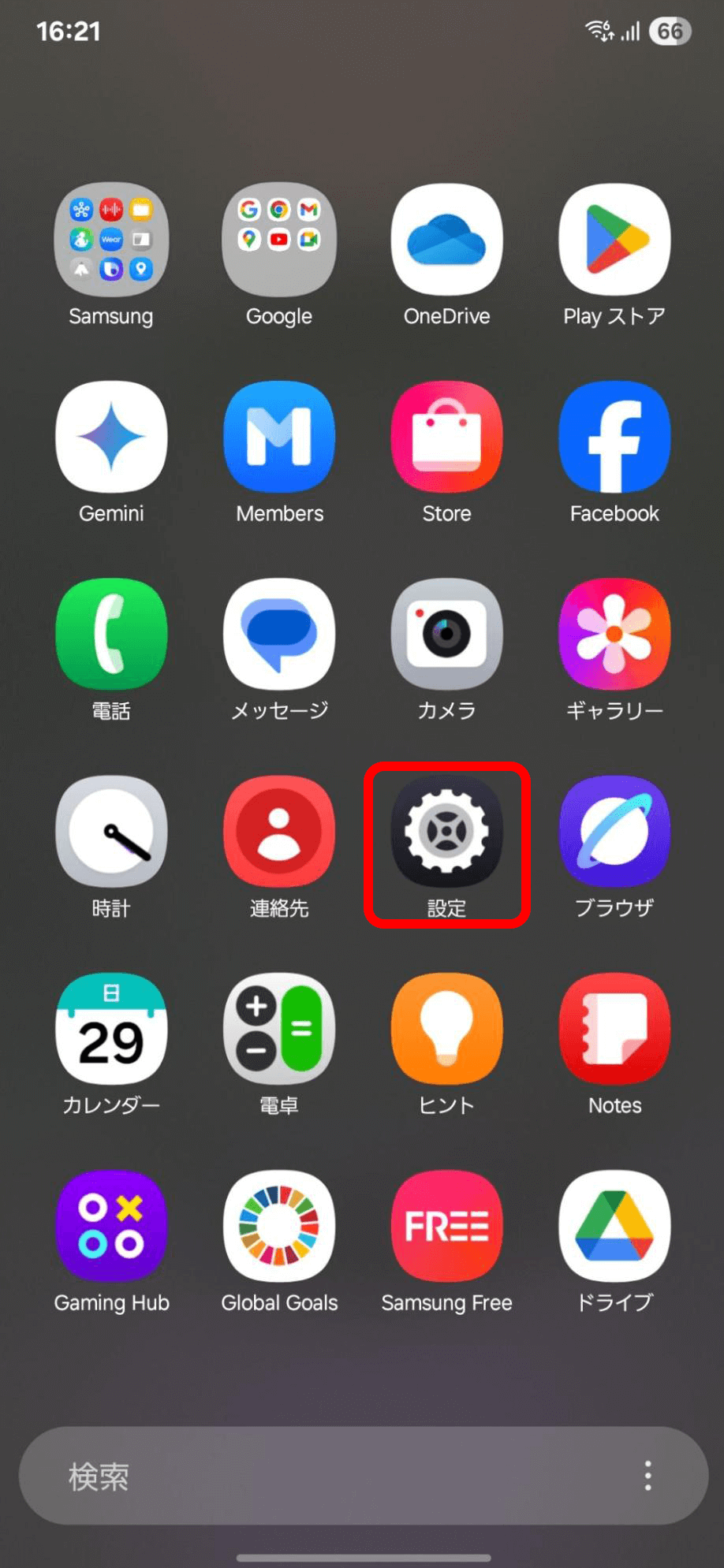
-
「設定」から「一般管理」をタップ
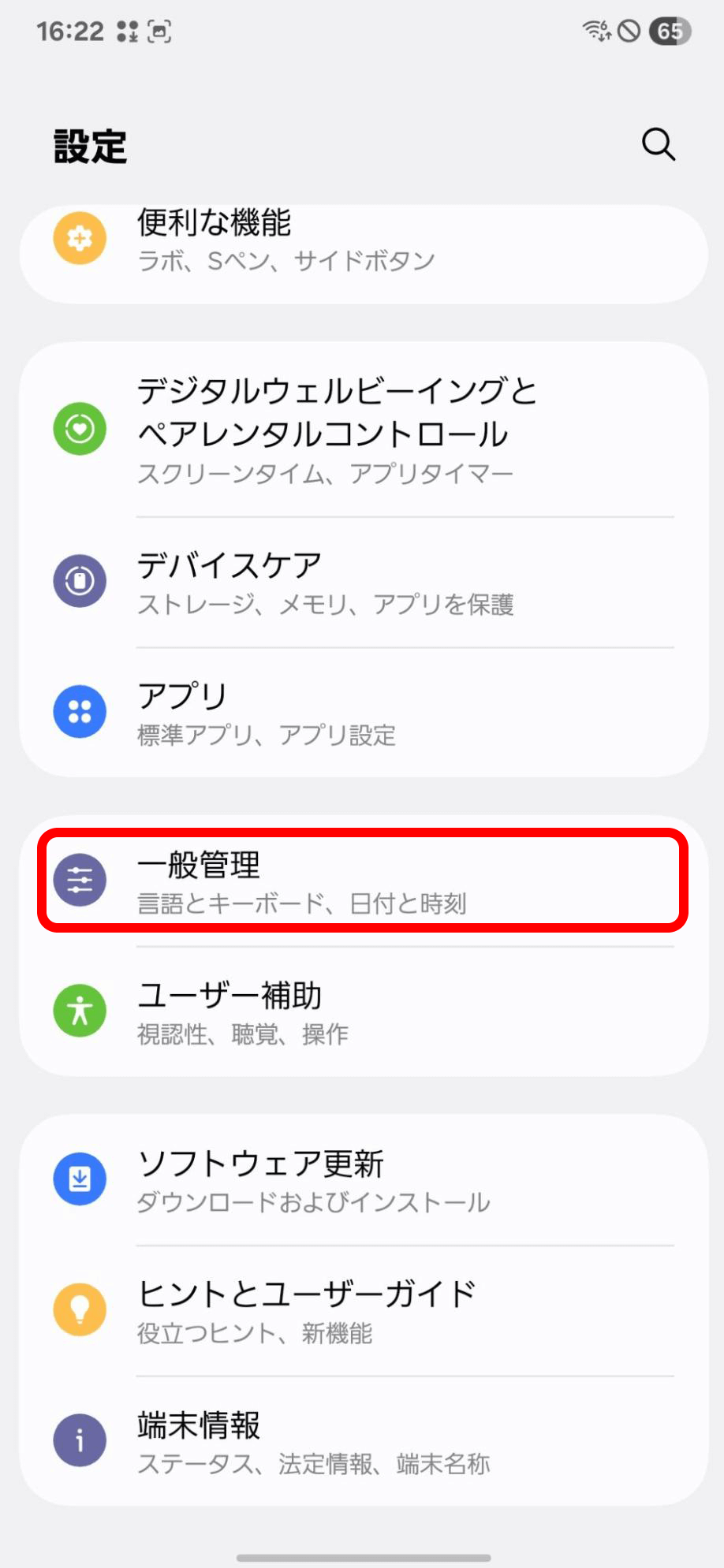
-
「一般管理」から「リセット」をタップ
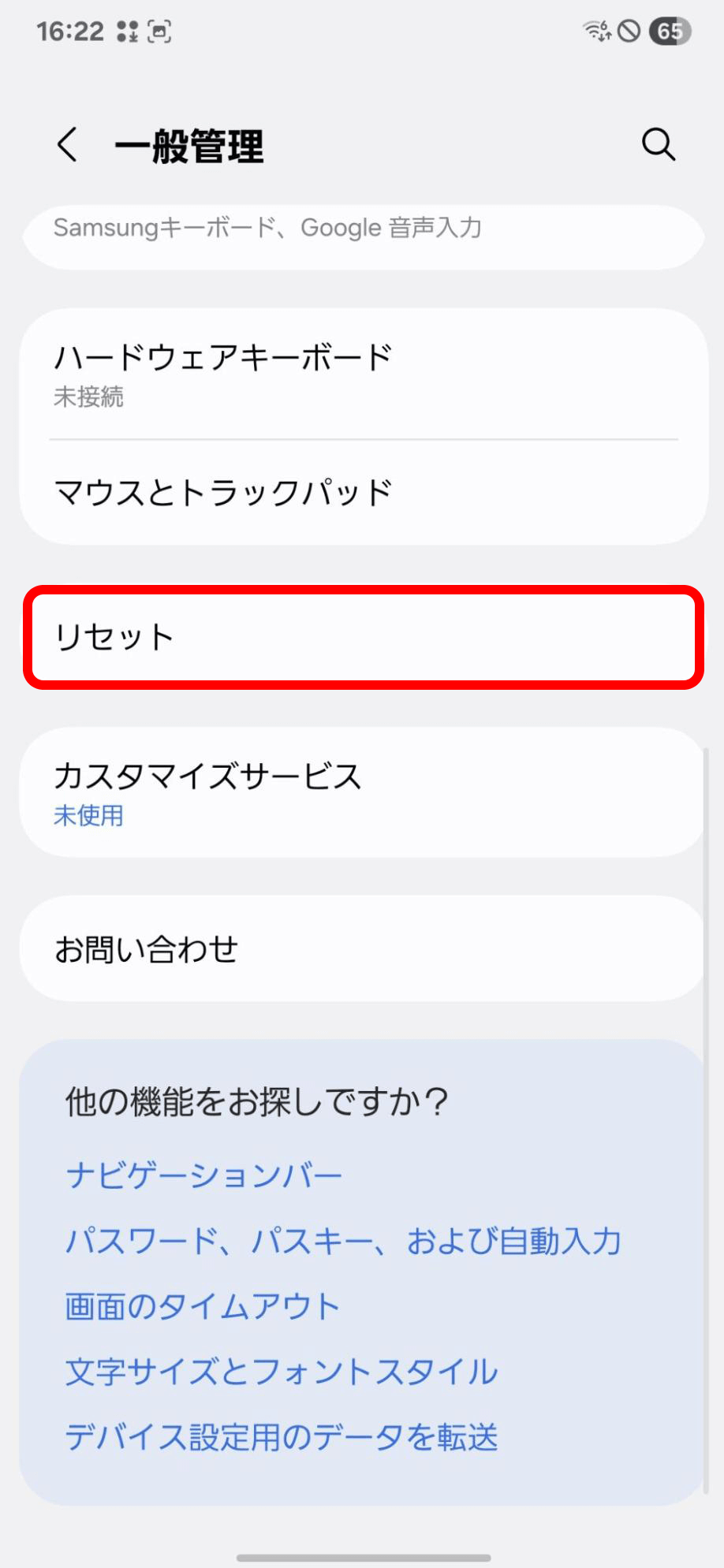
-
「リセット」から「デバイス全体の初期化」をタップ
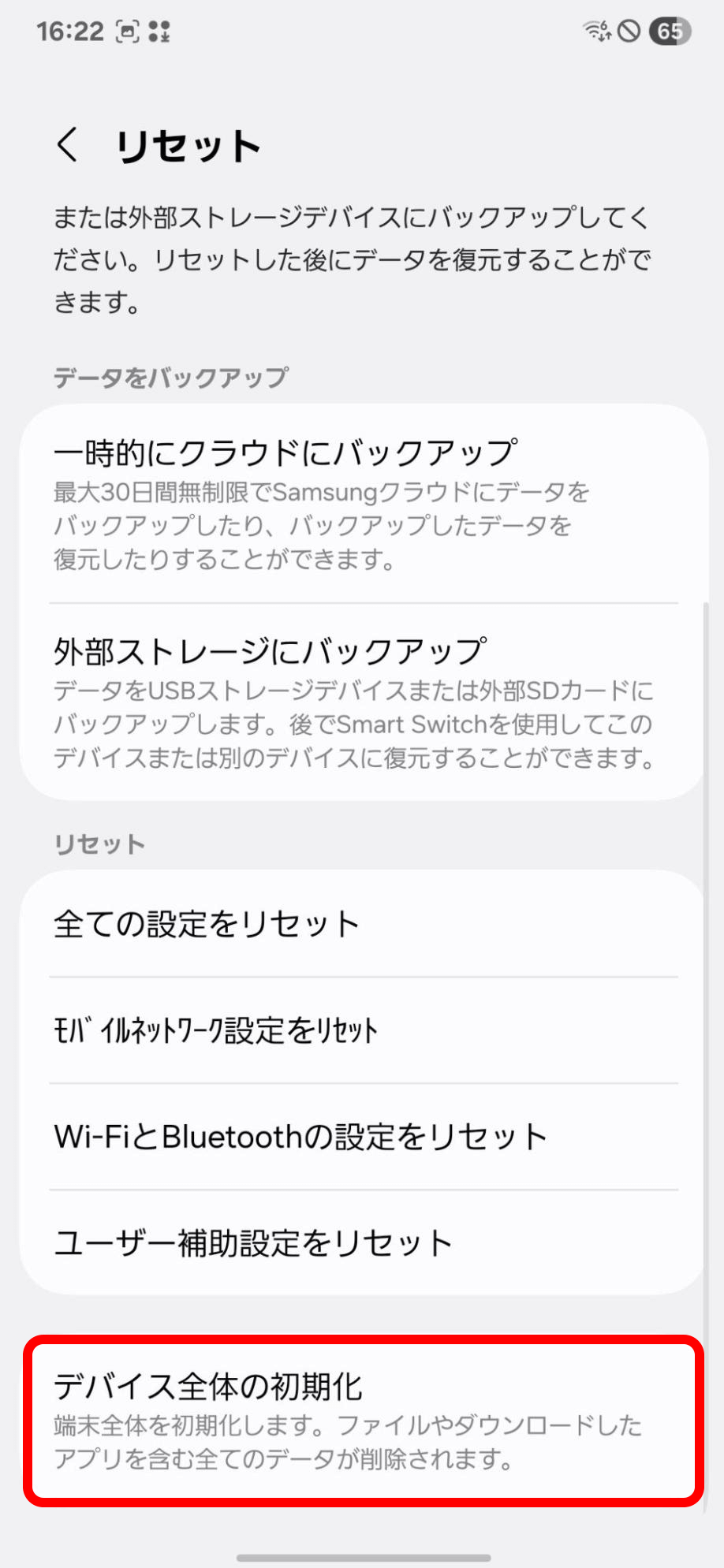
-
「デバイス全体の初期化」から「リセット」をタップ
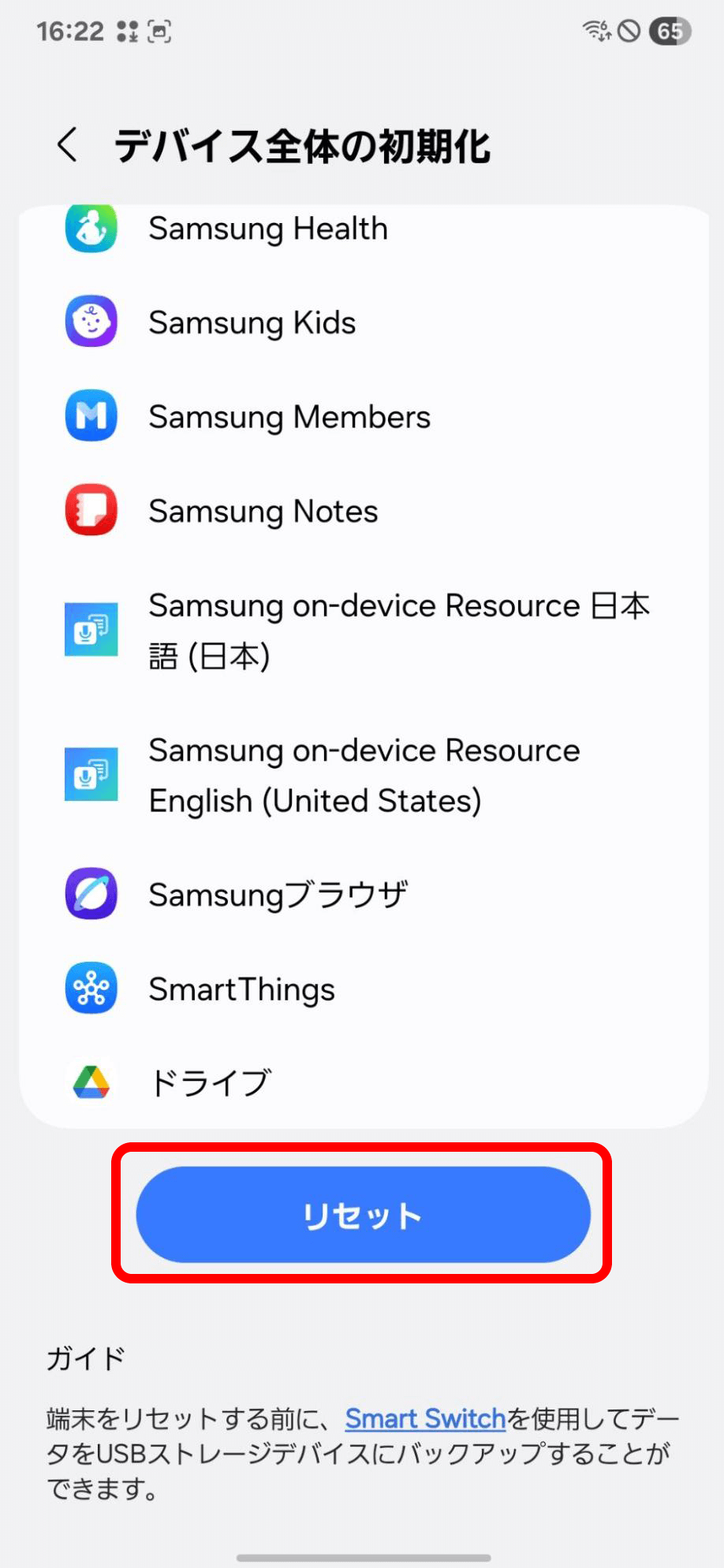
-
本体パスワードを入力すると、この画面に切り替わるので「全て削除」をタップ
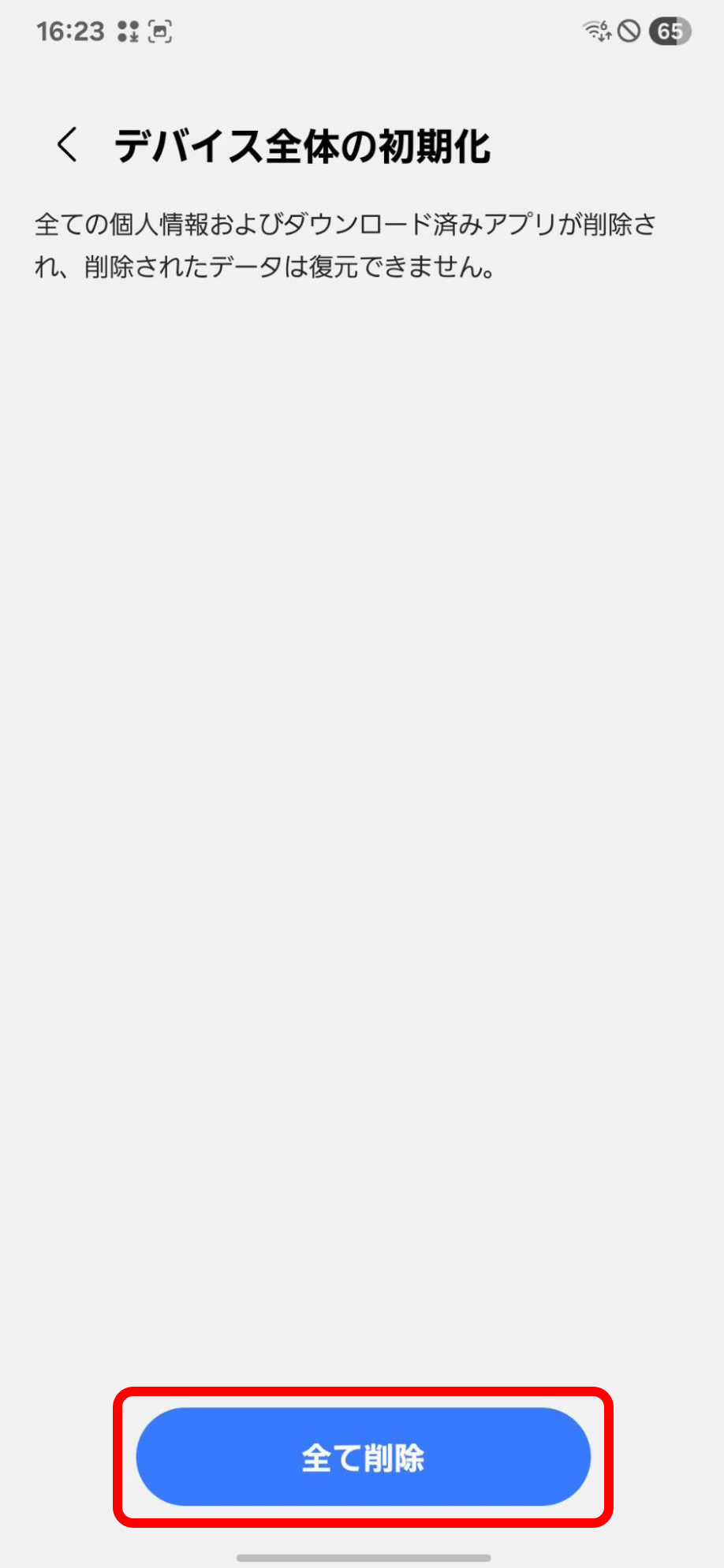
-
Galaxyスマホが再起動し、「ようこそ」が表示されたら初期化完了です。
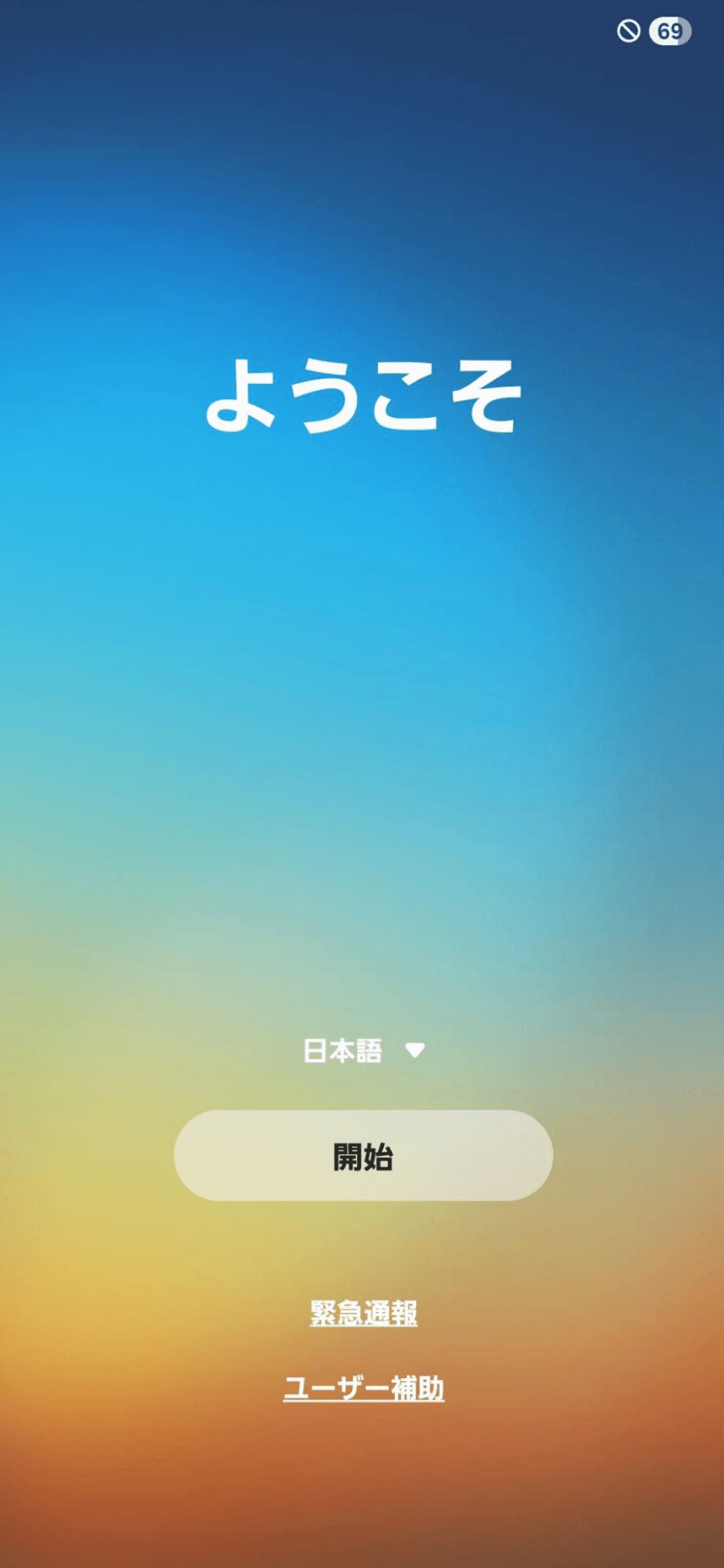
以上で、「Galaxyスマホのデータ削除」と「Googleアカウントのログアウト」ができました。
Galaxyスマホの初期化はとても簡単!所要時間は長く見積もっても30分程度ではありますが、初期化の作業中に充電がなくなってしまった、ということがないように予め充電しておいてください。
推奨充電残量の目安は50%以上です。
なお、気を付けていただきたいのは、おサイフケータイを使っている場合。おサイフケータイのデータは、【Galaxyスマホの初期化方法】では削除できませんので、初期化の作業前に別途対応が必要になります。
おサイフケータイの初期化
おサイフケータイのデータは「Galaxyスマホの初期化方法」を手順通りに行っても削除できません。

そのため、おサイフケータイを使っている方はGalaxyスマホを初期化する前に、データ移行の手続きや削除といった対応をしておきましょう。
データ移行の手続きや削除方法は、使っているおサイフケータイの種類によって異なります。
そのため、まず「おサイフケータイの利用状況の確認」をして、「各サービスごとに削除・解約」をしましょう。
おサイフケータイの利用状況の確認
-
おサイフケータイアプリをタップし、「マイサービス」を確認。
こちらで、自分が今利用しているサービス一覧が確認できます。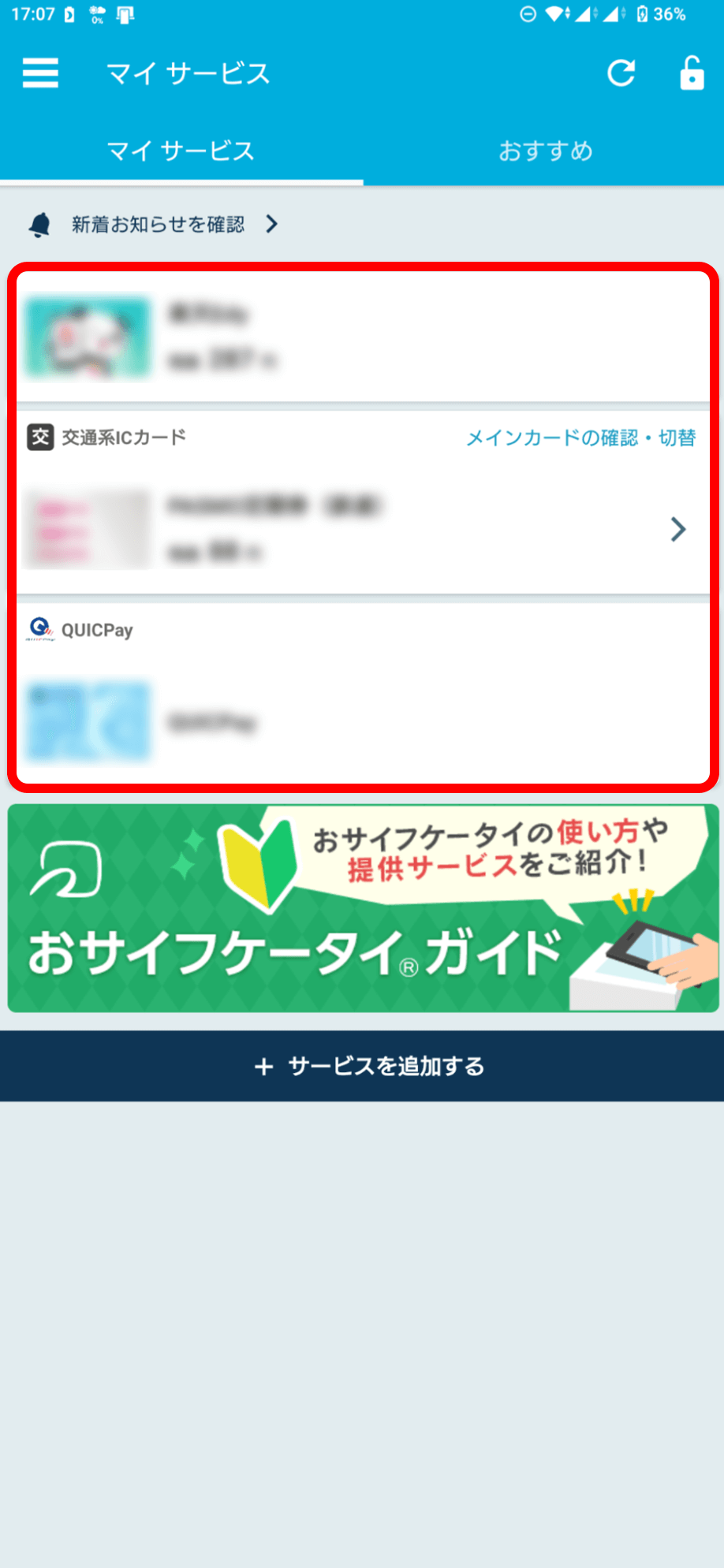
各サービスごとに削除・解約
おサイフケータイアプリで登録しているサービスを確認したら、各サービス毎にデータの削除・引き継ぎの手続きをしましょう。
詳しくは公式サイトで確認できますので、こちらでは一例を掲載しておきます。
モバイルSuica
-
「モバイル Suica」アプリを開き、「会員メニュー」をタップ
-
「カードを預ける(機種変更)」をタップ
-
画面の案内に沿ってSuicaの預け入れを行う
楽天Edy
-
「楽天Edy」アプリを開き、左上のメニューをタップ
-
「機種変更の手続き」をタップ
-
「預ける」をタップ
-
「おサイフケータイに機種変更」をタップ
-
楽天IDのパスワードを入力する
このように、各アプリ毎におサイフケータイのデータ削除・引継ぎの手続きをしましょう。
Galaxyスマホの機種情報の確認
初期化したGalaxyスマホを買取お申込みする場合は、事前に買取価格を調べておくことをお勧めします!
買取価格は「製品名」と「ストレージ」と「メモリ」が分かれば調べることができます。
製品名の確認方法
-
「設定」から「端末情報」をタップ
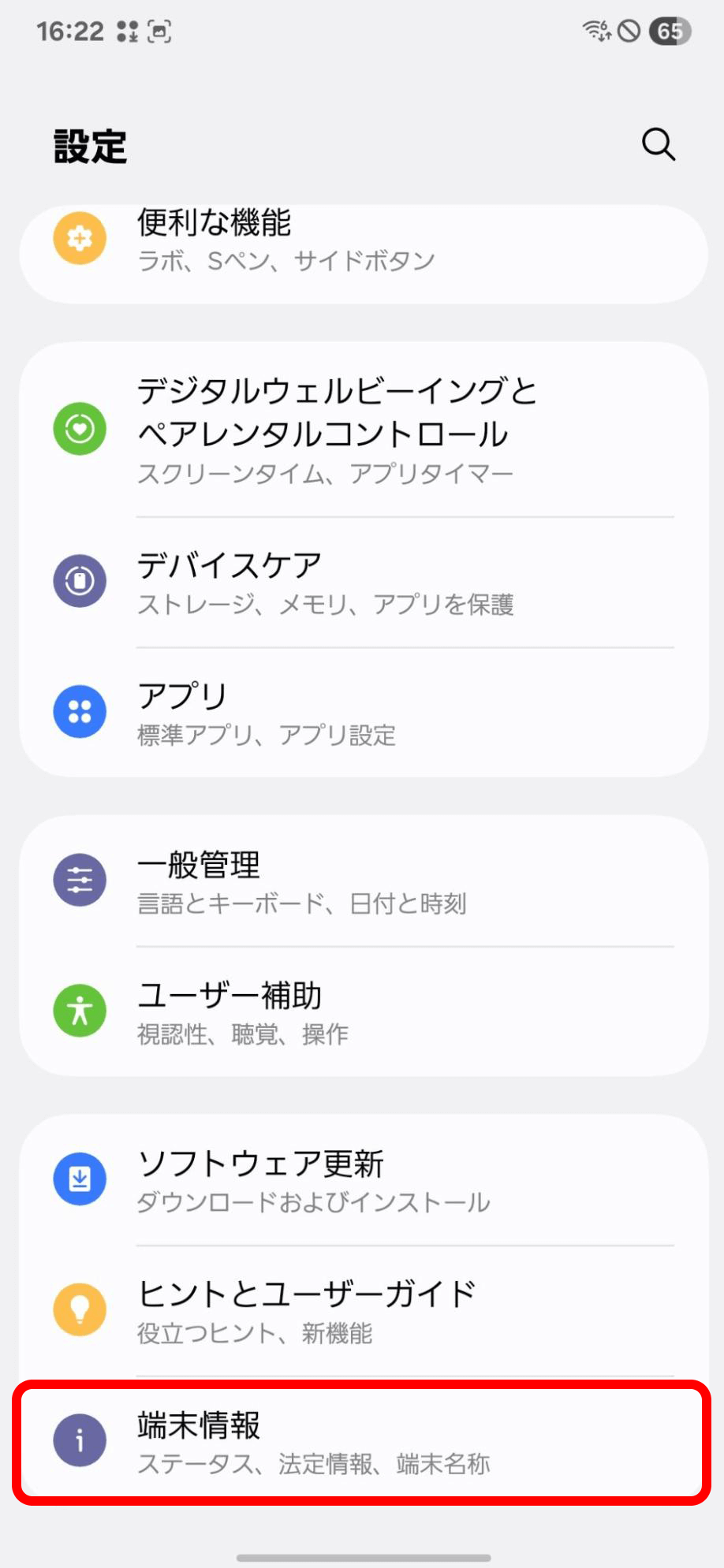
-
「端末情報」の「製品名」を確認する
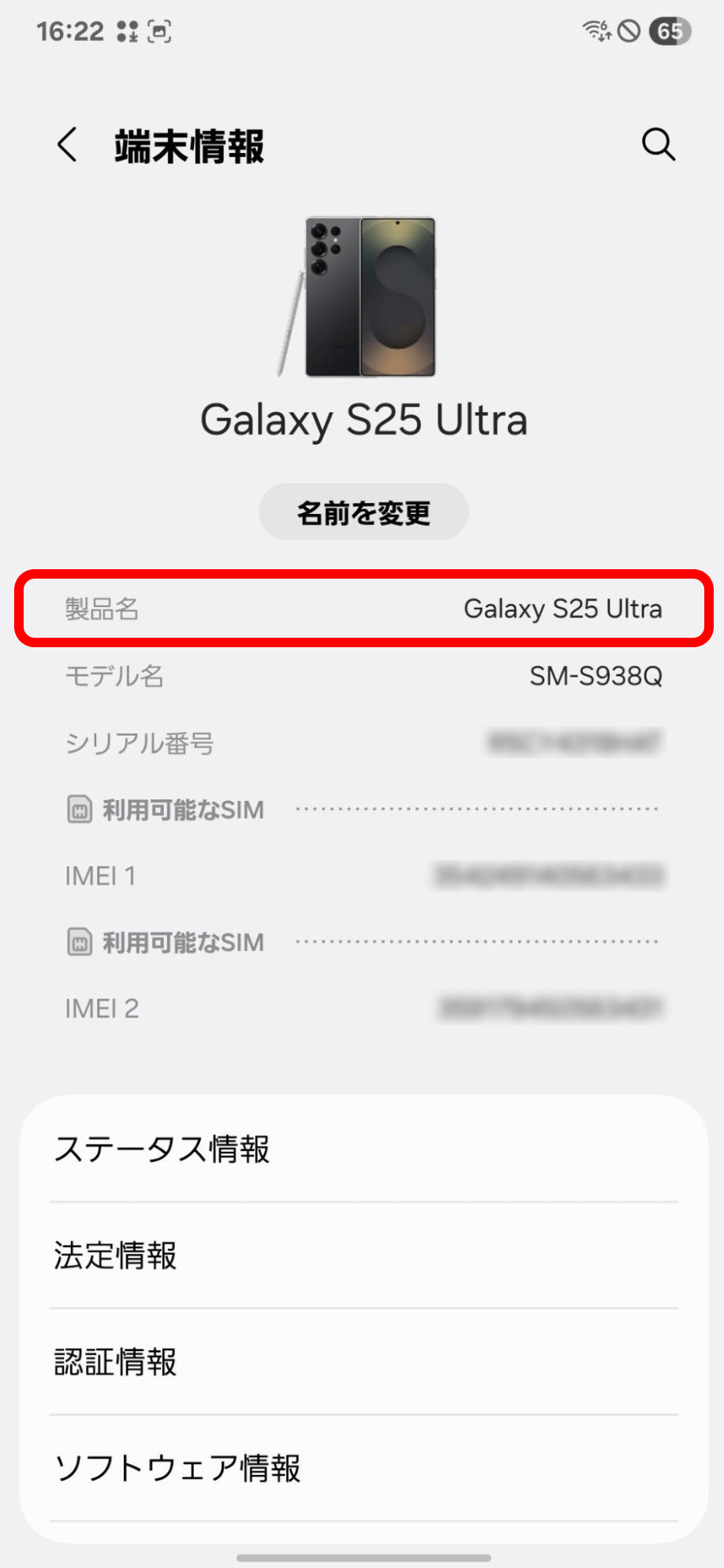
ストレージとメモリの確認方法
-
「設定」から「デバイスケア」をタップ
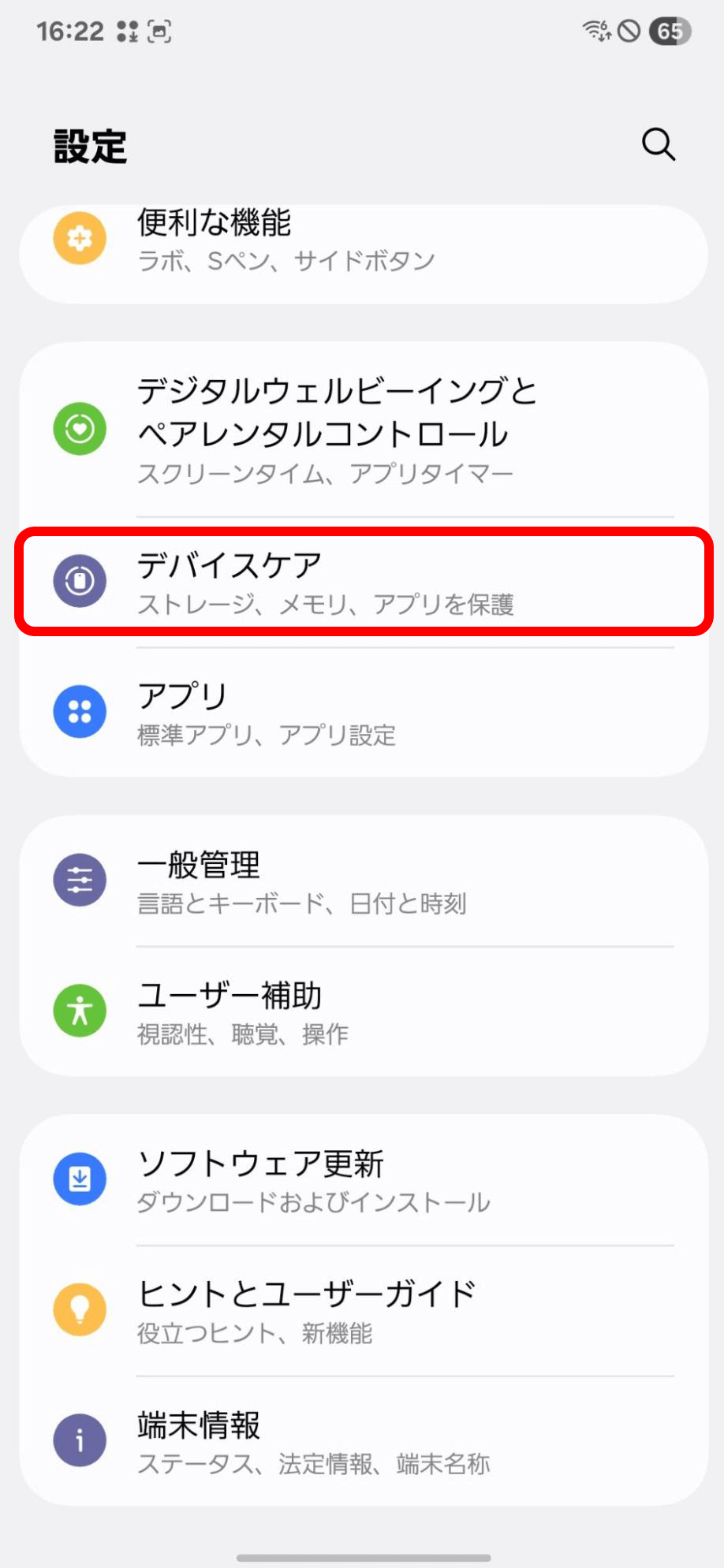
-
「デバイスケア」の「ストレージ」と「メモリ」の分母を確認する
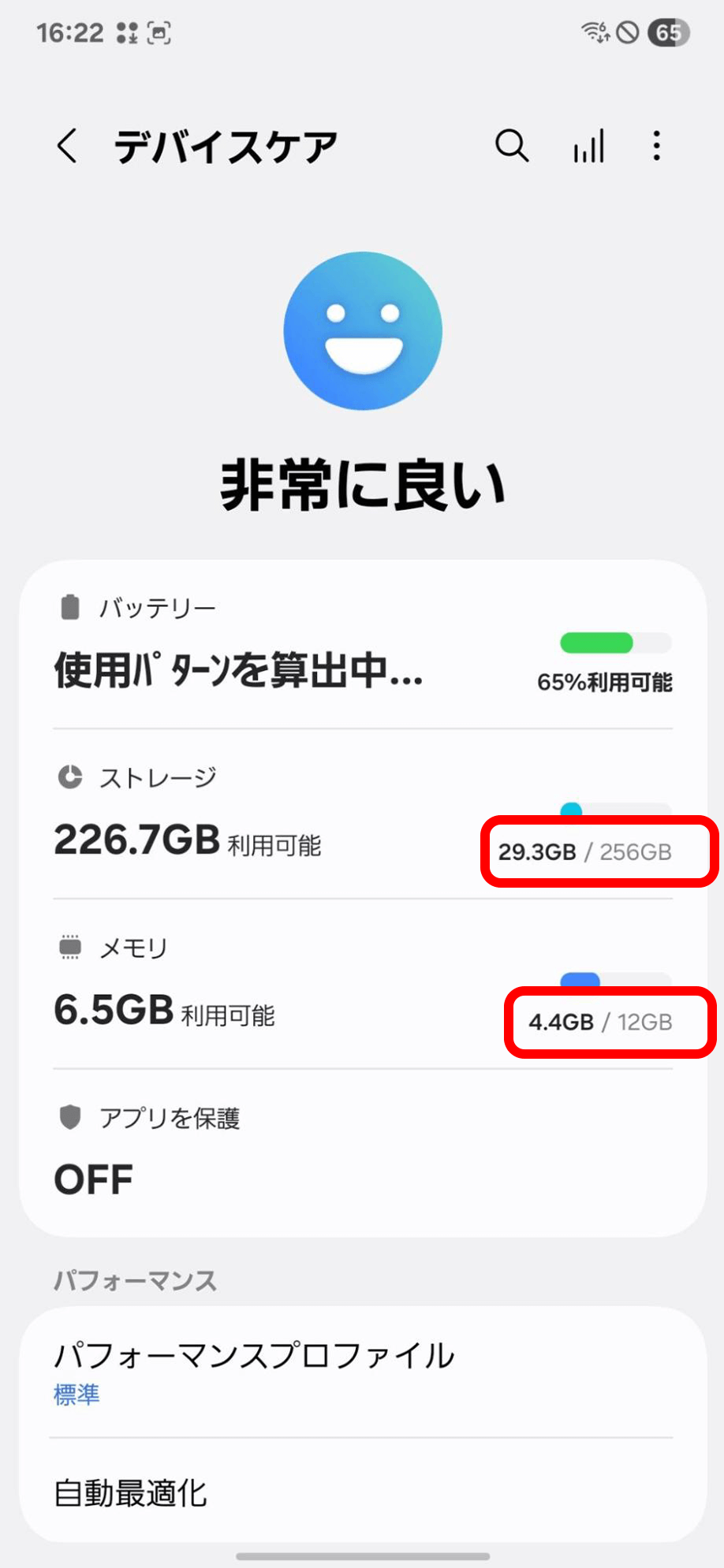
端末情報より、このGalaxyスマホの機種名は「Galaxy S25 Ultra」、ストレージは「256GB」、メモリは「12GB」だと分かりました。
このように、確認できた機種名の買取価格をイオシスのGalaxyスマホ買取価格表で確認してみましょう。
「けっこう高い。」のイオシス、Galaxyスマホの買取価格表はこちら




 iPhone
iPhone
 iPad
iPad
 Macbook
Macbook
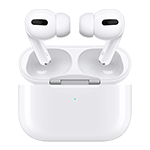 AirPods
AirPods
 Apple Watch
Apple Watch
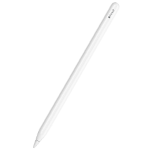 Apple Pencil
Apple Pencil
 Xperia
Xperia
 Galaxy
Galaxy
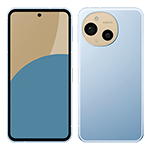 AQUOS
AQUOS
 Xiaomi
Xiaomi
 OPPO
OPPO